计算机三级考试宝典Excel.docx
《计算机三级考试宝典Excel.docx》由会员分享,可在线阅读,更多相关《计算机三级考试宝典Excel.docx(21页珍藏版)》请在冰豆网上搜索。
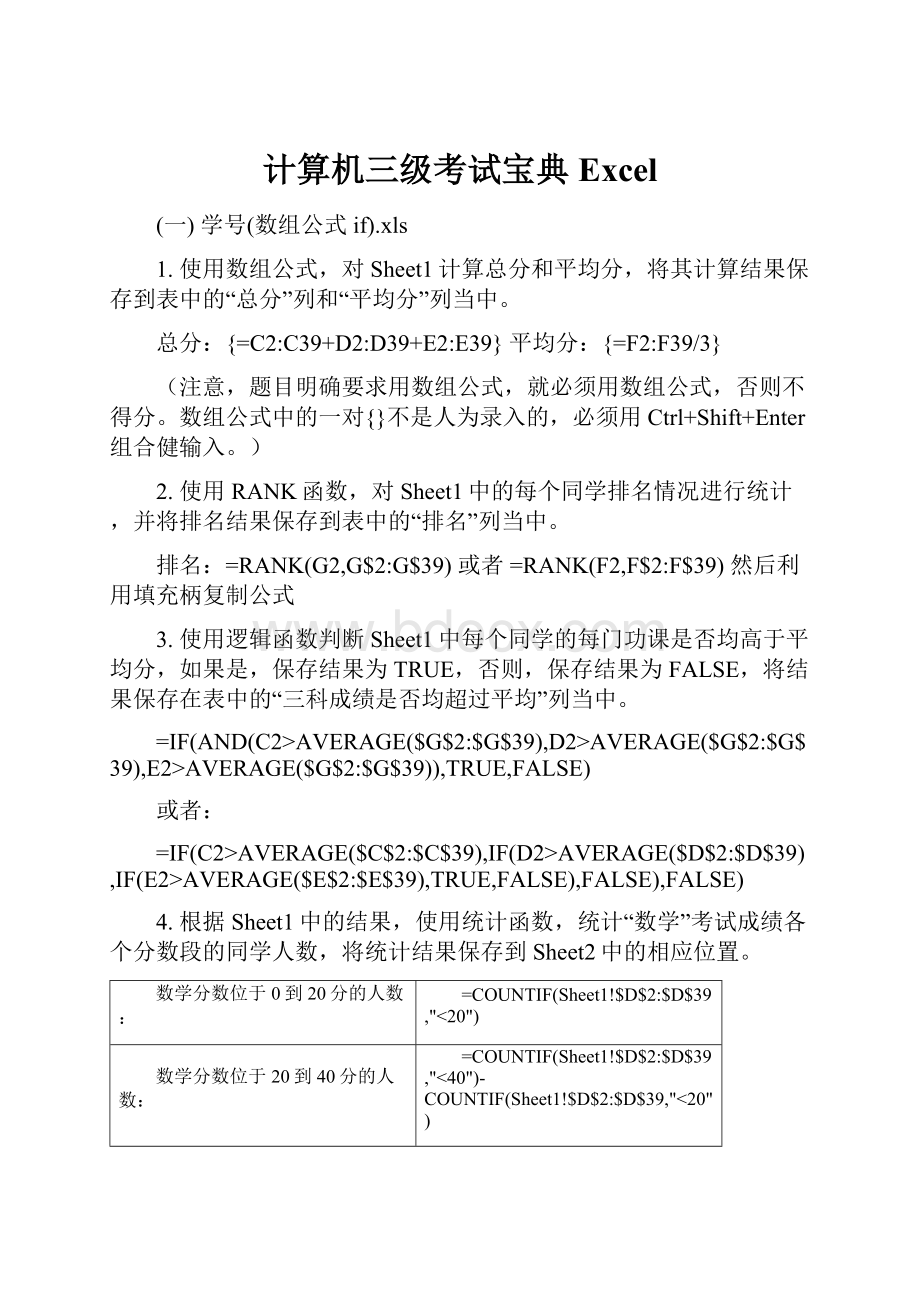
计算机三级考试宝典Excel
(一)学号(数组公式if).xls
1.使用数组公式,对Sheet1计算总分和平均分,将其计算结果保存到表中的“总分”列和“平均分”列当中。
总分:
{=C2:
C39+D2:
D39+E2:
E39}平均分:
{=F2:
F39/3}
(注意,题目明确要求用数组公式,就必须用数组公式,否则不得分。
数组公式中的一对{}不是人为录入的,必须用Ctrl+Shift+Enter组合健输入。
)
2.使用RANK函数,对Sheet1中的每个同学排名情况进行统计,并将排名结果保存到表中的“排名”列当中。
排名:
=RANK(G2,G$2:
G$39)或者=RANK(F2,F$2:
F$39)然后利用填充柄复制公式
3.使用逻辑函数判断Sheet1中每个同学的每门功课是否均高于平均分,如果是,保存结果为TRUE,否则,保存结果为FALSE,将结果保存在表中的“三科成绩是否均超过平均”列当中。
=IF(AND(C2>AVERAGE($G$2:
$G$39),D2>AVERAGE($G$2:
$G$39),E2>AVERAGE($G$2:
$G$39)),TRUE,FALSE)
或者:
=IF(C2>AVERAGE($C$2:
$C$39),IF(D2>AVERAGE($D$2:
$D$39),IF(E2>AVERAGE($E$2:
$E$39),TRUE,FALSE),FALSE),FALSE)
4.根据Sheet1中的结果,使用统计函数,统计“数学”考试成绩各个分数段的同学人数,将统计结果保存到Sheet2中的相应位置。
数学分数位于0到20分的人数:
=COUNTIF(Sheet1!
$D$2:
$D$39,"<20")
数学分数位于20到40分的人数:
=COUNTIF(Sheet1!
$D$2:
$D$39,"<40")-COUNTIF(Sheet1!
$D$2:
$D$39,"<20")
数学分数位于40到60分的人数:
=COUNTIF(Sheet1!
$D$2:
$D$39,"<60")-COUNTIF(Sheet1!
$D$2:
$D$39,"<40")
数学分数位于60到80分的人数:
=COUNTIF(Sheet1!
$D$2:
$D$39,"<80")-COUNTIF(Sheet1!
$D$2:
$D$39,"<60")
数学分数位于80到100分的人数:
=COUNTIF(Sheet1!
$D$2:
$D$39,"<100")-COUNTIF(Sheet1!
$D$2:
$D$39,"<80")
或者:
利用数据库函数Dcount,如下所示,在sheet2表中自己构建条件区间,如;B10:
C11。
=DCOUNT(Sheet1!
A1:
I39,Sheet1!
D1,B10:
C11)
数学
数学
数学
数学
数学
数学
数学
数学
数学
数学
>=0
<20
>=20
<40
>=40
<60
>=60
<80
>=80
<=100
5.将Sheet1复制到Sheet3中,并对Sheet3进行高级筛选,要求:
a.筛选条件:
“语文”>=75,“数学”>=75,“英语”>=75,“总分”>=250;
筛选的条件区间如下:
语文
数学
英语
总分
>=75
>=75
>=75
>=250
b.将结果保存在Sheet3中。
注:
(a)无需考虑是否删除或移动筛选条件;
(b)复制过程中,将标题项“学生成绩表”连同数据一同复制;
(c)复制数据表后,粘贴时,数据表必须顶格放置。
(二)折扣表(采购表)(VLOOKUP函数).xls
1.使用VLOOKUP函数,对Sheet1中的商品单价进行自动填充。
要求:
根据“价格表”中的商品单价,利用VLOOKUP函数,
将其单价自动填充到采购表中的“单价”列中。
=VLOOKUP(A11,F$2:
G$5,2,0)
或者用数组公式做:
=VLOOKUP($A$11:
$A$43,$F$2:
$G$5,2,0)
2.使用逻辑函数,对Sheet1中的商品折扣率进行自动填充。
要求:
根据“折扣表”中的商品折扣率,利用相应的函数,将其折扣率自动填充到采购表中的“折扣“列中。
=IF(B11>=A$6,B$6,IF(B11>=A$5,B$5,IF(B11>=A$4,B$4,B$3)))
3.利用公式,计算Sheet1中的“合计金额”。
要求:
根据“采购数量”,“单价”和“折扣”,计算采购的“合计金额”。
计算公式:
单价*采购数量*(1-折扣)
=D11*B11*(1-E11)
4.使用SUMIF函数,统计各种商品的采购总量和采购总金额,将结果保存在Sheet1中的“统计表”当中。
采购总量:
=SUMIF(A$11:
A$43,I12,B$11:
B$43)
采购总金额:
=SUMIF(A$11:
A$43,I12,F$11:
F$43)
(三)客户(教材)(数组公式if).xls
1.使用数组公式,计算Sheet1中的订购金额,将结果保存到表中的“金额”列当中。
{=G2:
G51*H2:
H51}
2.使用统计函数,对Sheet1中结果按以下条件进行统计,并将结果保存在Sheet1中的相应位置,要求:
a.统计出版社名称为“高等教育出版社”的书的种类数;
=COUNTIF(D2:
D51,"高等教育出版社")
或者:
=DCOUNT(A1:
I51,7,K14:
K15)
其中K14:
K15为自己构建的条件区域。
b.统计订购数量大于110且小于850的书的种类数。
=COUNTIF(G2:
G51,">110")-COUNTIF(G2:
G51,">=850")
或者:
=DCOUNT(A1:
I51,7,L14:
M15)
条件区域如下:
出版社
订数
订数
高等教育出版社
>110
<850
3.使用函数计算,每个用户所订购图书所需支付的金额总数,将结果保存在Sheet1中的相应位置。
=SUMIF(A$2:
A$51,K8,I$2:
I$51)
4.使用函数,判断Sheet2中的年份是否为闰年,如果是,结果保存“闰年”,如果不是,则结果保存“平年”,并将结果保存在“是否为闰年”列中。
说明:
闰年定义:
年数能被4整除而不能被100整除,或者能被400整除的年份。
=IF(MOD(A2,400)=0,"闰年",IF(MOD(A2,4)<>0,"平年",IF(MOD(A2,100)<>0,"闰年","平年")))
或者:
=IF(OR(AND(A2/4=TRUNC(A2/4),A2/100<>TRUNC(A2/100)),A2/400=TRUNC(A2/400)),"闰年","平年")
)姓名(时间函数).xls
1.使用时间函数,对Sheet1中用户的年龄进行计算。
要求:
计算用户的年龄,并将其计算结果填充到“年龄”列当中。
=YEAR(NOW())-YEAR(C2)
或者:
=YEAR(TODAY())-YEAR(C2)
2.使用REPLACE函数,对Sheet1中用户的电话号码进行升级。
要求:
对“原电话号码”列中的电话号码进行升级。
升级方法是在区号(0571)后面加上“8”,
并将其计算结果保存在“升级电话号码”列的相应单元格中。
=REPLACE(F2,1,4,"05718")
或者:
=REPLACE(F2,5,8,"8"&RIGHT(F2,7))
(注意;先设单元格格式设为常规,再用公式。
)
3.使用逻辑函数,判断Sheet1中的“大于等于40岁的男性”,将结果保存在Sheet1中的“是否>=40男性”。
=IF(D2>=40,IF(B2="男",TRUE,FALSE),FALSE)
4.对Sheet1中的数据,根据以下条件,利用函数进行统计:
a.统计性别为“男”的用户人数,将结果填入Sheet2的B1单元格中;
=COUNTIF(Sheet1!
B2:
B37,"男")
b.统计年龄为“>40”岁的用户人数,将结果填入Sheet2的B2单元格中。
=COUNTIF(Sheet1!
D2:
D37,">40")
(五)产品(数组公式if).xls
1.使用数组公式,计算Sheet1中的每种产品的价值,将结果保存到表中的“价值”列中。
计算价值的计算方法为:
“单价*每盒数量*采购盒数”。
{=E2:
E17*F2:
F17*G2:
G17}
2.在Sheet2中,利用数据库函数及已设置的条件区域,计算以下情况的结果,并将结果保存相应的单元格中。
a.计算:
商标为上海,瓦数小于100的白炽灯的平均单价;
=DAVERAGE(A1:
H17,E1,J2:
L3)
b.计算:
产品为白炽灯,其瓦数大于等于80且小于等于100的数量。
=DSUM(A1:
H17,G1,J7:
L8)
3.某公司对各个部门员工吸烟情况进行统计,作为人力资源搭配的一个数据依据。
对于调查对象,只能回答Y(吸烟)或者N(不吸烟)。
根据调查情况,制做出Sheet3。
请使用函数,统计符合以下条件的数值。
a.统计未登记的部门个数;
=COUNTBLANK(B2:
E11)
b.统计在登记的部门中,吸烟的部门个数。
=COUNTIF(B2:
E11,"Y")
4.使用函数,对Sheet3中的B21单元格中的内容进行判断,判断其是否问文本,如果是,结果为“TRUE”;如果不是,结果为“FALSE”,并将结果保存在Sheet3中的B22单元格当中。
=ISTEXT(B21)
(六)房产销售表(数组公式).xls
1.利用公式,计算Sheet1中的房价总额。
房价总额的计算公式为:
“面积*单价”
=F3*G3
2.使用数组公式,计算Sheet1中的契税总额。
契税总额的计算公式为:
“契税*房价总额”
{=H3:
H26*I3:
I26}
3.使用函数,根据Sheet1中的结果,统计每个销售人员的销售总额,将结果保存在Sheet2中的相应的单元格中。
人员甲:
=SUMIF(Sheet1!
K3:
K26,A2,Sheet1!
I3:
I26)
然后利用填充柄复制公式
4.使用RANK函数,根据Sheet2的结果,对每个销售人员的销售情况进行排序,并将结果保存在“排名”列当中。
人员甲:
=RANK(B2,B$2:
B$6)
然后利用填充柄复制公式
(七)公务员考试成绩表(if函数).xls
1.使用IF函数,对Sheet1中的“学位”列进行自动填充。
要求:
填充的内容根据“学历”列的内容来确定(假定学生均已获得相应学位):
-博士研究生-博士
-硕士研究生-硕士
-本科-学士
-其他-无
=IF(G3="博士研究生","博士",IF(G3="硕士研究生","硕士",IF(G3="本科","学士","无")))
2.使用数组公式,在Sheet1中计算:
a.“笔试比例分”,计算方法为:
(笔试成绩/3)*60%{=I3:
I18/3*0.6}
b.“面试比例分”,计算方法为:
面试成绩*40%{=K3:
K18*0.4}
c.“总成绩”,计算方法为:
笔试比例分+面试比例分{=J3:
J18+L3:
L18}
3.修改数组公式,将Sheet1复制到Sheet2,在Sheet2中计算:
要求:
修改“笔试比例分”的计算,计算方法为:
((笔试成绩/2)*60%)。
{=I3:
I18/2*0.6}
4.在Sheet2中,添加一列,将其命名为“排名”。
要求:
使用RANK函数,根据“总成绩”对所有考生排名。
=RANK(M3,M$3:
M$18)
(八)员工姓名(REPLACE函数).xls
1.使用REPLACE函数,对Sheet1中的员工代码进行升级,要求:
a.升级方法:
在PA后面加上0;
b.将升级后的员工代码结果填入表中的“升级员工代码”列中。
=REPLACE(B2,3,4,"0"&RIGHT(B2,3))
2.使用时间函数,对Sheet1员工的“年龄”和“工龄”进行计算,并将结果填入到表中的“年龄”列和“工龄”列中。
年龄:
=YEAR(TODAY())-YEAR(E2)
工龄:
=YEAR(TODAY())-YEAR(G2)
3.使用统计函数,对Sheet1中的数据,根据以下统计条件进行如下统计。
a.统计男性员工的人数,结果填入N3单元格中;COUNTIF(D2:
D65,"=男")
b.统计高级工程师人数,结果填入N4单元格中;COUNTIF(I2:
I65,"=高级工程师")
c.统计工龄大于等于10的人数,果填入N5单元格中。
COUNTIF(H2:
H65,">=10")
4.使用逻辑函数,判断员工是否有资格评“高级工程师”。
评选条件为:
工龄大于20,且为工程师的员工。
=IF(I2="工程师",IF(H2>20,TRUE,FALSE),FALSE)
=IF(AND(H2>20,I2="工程师"),"是","否")
(九)停车价目表(HLOOKUP函数).xls
1.使用HLOOKUP函数,对Sheet1中的停车单价进行自动填充。
要求:
根据Sheet1中的“停车价目表”价格,利用HLOOKUP函数对“停车情况记录表”中的“单价”列根据不同的车型进行自动填充。
=HLOOKUP(B9,A$2:
C$3,2,FALSE)
或者用数组公式:
=HLOOKUP($B$9:
$B$39,$A$2:
$C$3,2,0)
2.在Sheet1中,利用时间函数计算汽车在停车库中的停放时间,要求:
a.公式计算方法为“出库时间-入库时间”
b.格式为:
“小时:
分钟:
秒”
(例如:
一小时十五分十二秒在停放时间中的表示为:
“1:
15:
12”)
=E9-D9
3.使用函数公式,计算停车费用,要求:
根据停放时间的长短计算停车费用,将计算结果填入到“应付金额”列中。
注意:
a.停车按小时收费,对于不满一个小时的按照一个小时计费;
b.对于超过整点小时数十五分钟的多累积一个小时。
(例如1小时23分,将以2小时计费)
=IF(AND(HOUR(F9)=0,MINUTE(F9)>0),1*C9,IF(MINUTE(F9)>15,(HOUR(F9)+1)*C9,HOUR(F9)*C9))
4.使用统计函数,对Sheet1中的“停车情况记录表”根据下列条件进行统计,要求:
a.统计停车费用大于等于40元的停车记录条数=COUNTIF(G9:
G39,">=40")
b.统计最高的停车费用=MAX(G9:
G39)
(十)平均气温日期(if函数).xls
1.使用IF函数,对Sheet1中的“温度较高的城市”列进行自动填充。
=IF(B2>C2,"杭州","上海")
2.使用数组公式,对Sheet1中的相差温度值(杭州相对于上海的温差)进行填充。
{=B2:
B16-C2:
C16}
3.利用函数,根据Sheet1中的结果,符合以下条件的进行统计。
a.杭州这半个月以来的最高气温和最低气温;=MAX(B2:
B16)=MIN(B3:
B17)
b.上海这半个月以来的最高气温和最低气温。
=MAX(C2:
C16)=MIN(C3:
C17)
4.将Sheet1复制到Sheet2中,在Sheet2中,重新编辑数组公式,将Sheet2中的“相差的温度值”中的数值取其绝对值(均为正数)。
{=ABS(B2:
B16-C2:
C16)}
(十一)学生成绩表.xls
1.使用REPLACE函数,将Sheet1中“学生成绩表”的学生学号进行更改,并将更改的学号填入到“新学号”列中,学号更改的方法为:
在原学号的前面加上“2009”。
例如:
"001"->"2009001"
=REPLACE(A3,1,0,"2009")
2.使用数组公式,对Sheet1中“学生成绩表”的“总分”列进行计算。
计算方法:
总分=语文+数学+英语+信息技术+体育
{=E3:
E24+F3:
F24+G3:
G24+H3:
H24+I3:
I24}
3.使用IF函数,根据以下条件,对Sheet1中“学生成绩表”的“考评”列进行计算。
条件:
如果总分>=350,填充为“合格”;否则,填充为“不合格”。
=IF(J3>=350,"合格","不合格")
4.在Sheet1中,利用数据库函数及已设置的条件区域,根据以下情况计算,并将结果填入到相应的单元格当中。
条件:
(a)计算:
“语文”和“数学”成绩都大于或等于85的学生人数;
=DCOUNTA(A2:
K24,B2,M2:
N3)
(b)计算:
“体育”成绩大于或等于90的“女生”姓名;
=DGET(A2:
K24,C2,M7:
N8)
(c)计算:
“体育”成绩中男生的平均分;
=DAVERAGE(A2:
K24,I2,M12:
M13)
(d)计算:
“体育”成绩中男生的最高分。
=DMAX(A2:
K24,I2,M12:
M13)
(十二)销售统计表.xls
1.使用VLOOKUP函数,对Sheet1中的“3月份销售统计表”的“产品名称”列和“产品单价”列进行填充。
要求:
根据“企业销售产品清单”,使用VLOOKUP函数,将产品名称和产品单价填充到“3月份销售统计表”的“产品名称”列和“产品单价”列中。
“产品名称”列;=VLOOKUP(F3,$A$2:
$C$10,2,FALSE)
“产品单价”列:
=VLOOKUP(F3,$A$2:
$C$10,3,FALSE)
2.使用数组公式,计算Sheet1中的“3月份销售统计表”中的销售金额,并将结果填入到该表的“销售金额”列中。
计算方法:
销售金额=产品单价*销售数量
{=H3:
H44*I3:
I44}
3.使用统计函数,根据“3月份销售统计表”中的数据,计算“分部销售业绩统计表”中的总销售额,并将结果填入该表的“总销售额”列。
=SUMIF($K$3:
$K$44,N3,$L$3:
$L$44)
4.在Sheet1中,使用RANK函数,在“分部销售业绩统计”表中,根据“总销售额”对各部门进行排名,并将结果填入到“销售排名”列中。
=RANK(O3,$O$3:
$O$5)
(十三)学生成绩表.xls
1.使用数组公式,根据Sheet1中“学生成绩表”的数据,计算考试总分,
并将结果填入到“总分”列中。
计算方法:
总分=单选题+判断题+windows操作题+Excel操作题+PowerPoint操作题+IE操作题
{=D3:
D57+E3:
E57+F3:
F57+G3:
G57+H3:
H57+I3:
I57}
2.使用文本函数中的一个函数,在Sheet1中,利用“学号”列的数据,根据以下要求获得考生所考级别,并将结果填入“级别”列中。
要求:
(a)学号中的第八位指示的考生所考级别,例如:
“085200821023080”中的“2”标识了该考生所考级别为二级
(b)在“级别”列中,填入的数据是函数的返回值。
=MID(A3,8,1)
3.使用统计函数,根据以下要求对Sheet1中“学生成绩表”的数据进行统计。
要求:
(a)统计“考1级的考生人数”,并将计算结果填入到N2单元格中;
=COUNTIF(C3:
C57,"1")
(b)统计“考试通过人数(>=60)”,并将计算结果填入到N3单元格中;
=COUNTIF(J3:
J57,">=60")
(c)统计“全体1级考生的考试平均分”,并将计算结果填入到N4单元格中。
(其中,计算时候的分母直接使用“N2”单元格的数据)
=SUMIF(C3:
C57,"1",J3:
J57)/N2
4.使用财务函数,根据以下要求对Sheet2中的数据进行计算。
要求:
(a)根据“投资情况表1”中的数据,计算10年以后得到的金额,并将结果填入到B7单元格中;
=FV(B3,B5,B4,B2)
(b)根据“投资情况表2”中的数据,计算预计投资金额,并将结果填入到E7单元格中。
=PV(E3,E4,E2)
二、AOAExcel考试题用到的函数参考
1.排名函数:
RANK(被排名的单元,排名的范围_绝对引用,0降序、非0升序)
RANK(G2,$G$2:
$G$39,0)
2.判断函数:
IF(条件,真取值,假取值)
3.数据库计数函数:
DCOUNT(数据库范围,被计数列,放条件的区域)
DCOUNT(Sheet1!
A1:
I39,Sheet1!
D1,B10:
C11)
4.纵向对照表查找并填值函数:
VLOOKUP(被对照的区域,对照的表格区域,填对照表格2列,0)
VLOOKUP($A$11:
$A$43,$F$2:
$G$4,2,0)
5.横向对照表查找并填值函数:
HLOOKUP(被对照的区域,对照的表格区域,填对照表格2行,0)
HLOOKUP($B$9:
$B$39,$A$2:
$C$3,2,0)
6.条件求和函数:
SUMIF(放各种品种的区域,指定求和的品种,被求和的区域)
SUMIF(A11:
A43,”=衣服“,B11:
B43)
7.取日期的年份函数:
YEAR(日期)当天日期函数:
TODAY()
YEAR(TODAY())-YEAR(C2)
8.字符串替换函数:
REPLACE(被替换的单元,第几个字符开始,共几个,新字符串)
REPLACE(F2,5,8,"8"&RIGHT(F2,7))
9.取字符串函数:
RIGHT(被取的单元,右起取几个)LEFT(被取的单元,左起取几个)
RIGHT(F2,7)
10.条件计数函数:
COUNTIF(被计数的区域范围,"条件")
COUNTIF(Sheet1!
$B$2:
$B$37,"=男")
11.数据库中求平均值函数:
DAVERAGE(数据库范围,被求平均值的列,放条件的区域)
DAVERAGE(A1:
G17,E1,J2:
L3)
12.计数空白单元格个数函数:
COUNTBLANK(被计数区域范围)
COUNTBLANK(B2:
E11)
13.判定是否文本单元格的函数:
ISTEXT(单元格)
IF(ISTEXT(C21),"TRUE","FALSE")
14.横向对照表查找并填值函数:
HLOOKUP(被对照的区域,对照的表格区域,填对照表格2行,0)
HLOOKUP($B$9:
$B$39,$A$2:
$C$3,2,0)
15.财务函数:
PMT贷了多少款,年利息是多少,贷多少年,等额分期按年偿还贷款金额(年末)
功能:
基于固定利率及等额分期付款方式,返回贷款的每期付款额
格式:
PMT(rate,nper,pv,fv,type)
rate:
贷款利率(年利息)
nper:
该项贷款的总贷款期限或者总投资期(贷款年限)
pv:
从该项贷款(或投资)开始计算时已经入账的款项(贷款金额)
fv:
未来值,或在最后一次付款后希望得到的现金余额,如果忽略该值,将自动默认为0
type:
一个逻辑值,用以指定付款时间是在期初还是在期末,1表示期初,0表示期末
例:
按年偿还贷款金额(年末)=PMT(B4,B3,B2,0,0)
A
B
1
贷款情况
2
贷款金额:
1000000
3
贷款年限:
15
4
年利息:
4.98%
16.财务函数:
IPMT贷了多少款,年利息是多少,贷多少年,等额分期按年偿还贷款后,利息逐月减